Die eingebaute Rückfahrkamera des Mobilgeräts kann verwendet werden, um Artikelbarcodes während des Verkaufs zu scannen oder neue Artikel zur Liste hinzuzufügen.
Als erstes müssen Sie die Option "Kamera benutzen um Barcodes zu scannen" in der Loyverse POS App (Play Market oder App Store) unter den Allgemeine Einstellungen aktivieren.
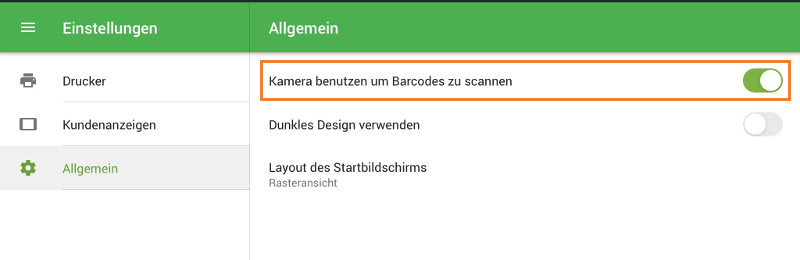
1. Artikel verkaufen
Bevor sie Verkäufe tätigen können, stellen Sie sicher, dass sich an dem Artikel ein Barcode befindet.
Starten Sie ihre Loyverse POS App und gehen sie in den Verkaufs-Bildschirm, so, als würden Sie ohne Scanner verkaufen.
Drücken Sie auf die Schaltfläche zum Scannen von Barcodes mit der eingebauten Kamera.
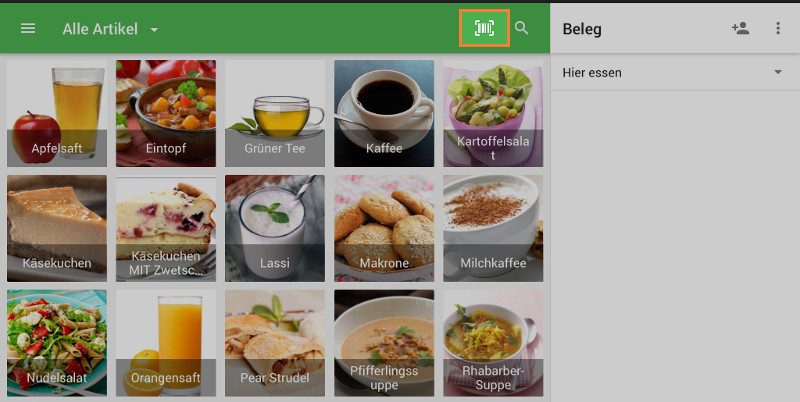
Richten Sie die Kamera auf den Barcode des Artikels.
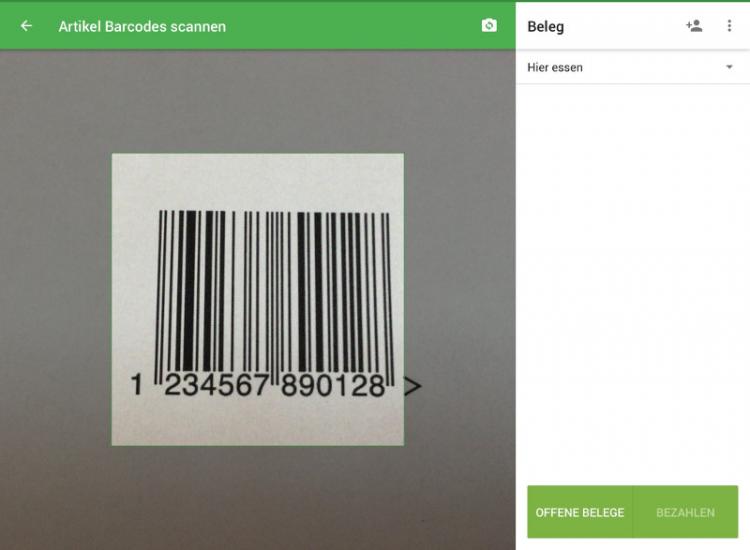
Die Kamera wird den Barcode lesen und der Artikel wird in der Artikelliste im Beleg angezeigt.
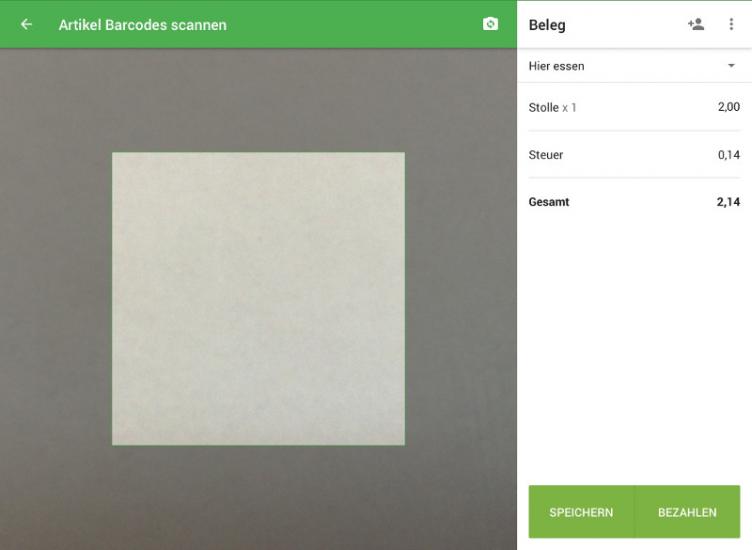
Die Bildschirmansicht bleibt geöffnet, damit sie einen weiteren Barcode scannen können, oder die Artikelliste bearbeiten, nach einem Kunden suchen, um ihn zum Beleg hinzuzufügen, Treuepunkte einlösen, sowie offene Belege speichern oder zusammenführen können.
2. Hinzufügen von Barcodes zu Artikeln
Öffnen Sie im Menü Loyverse POS 'Artikel' den Eintrag zur Bearbeitung und tippen Sie auf die Scan-Taste neben dem Barcodefeld.
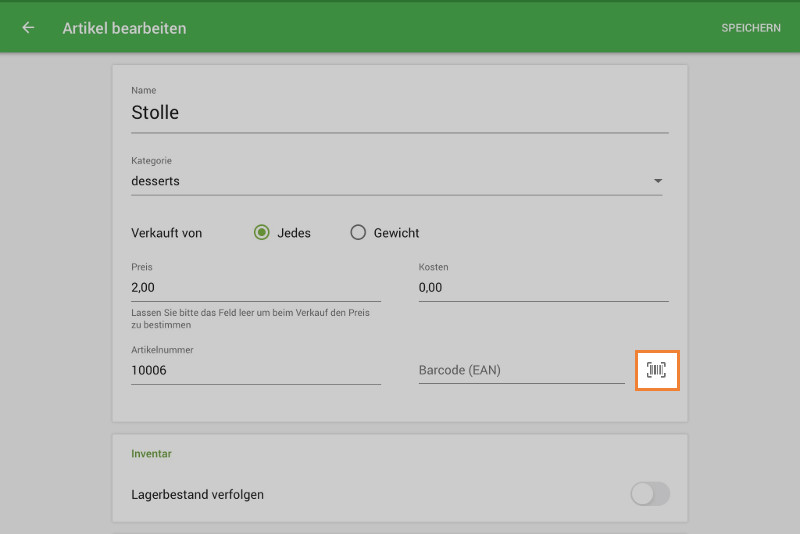
Der Bildschirm mit der Kamera wird aktiviert, also richten Sie die Kamera auf den Barcode.
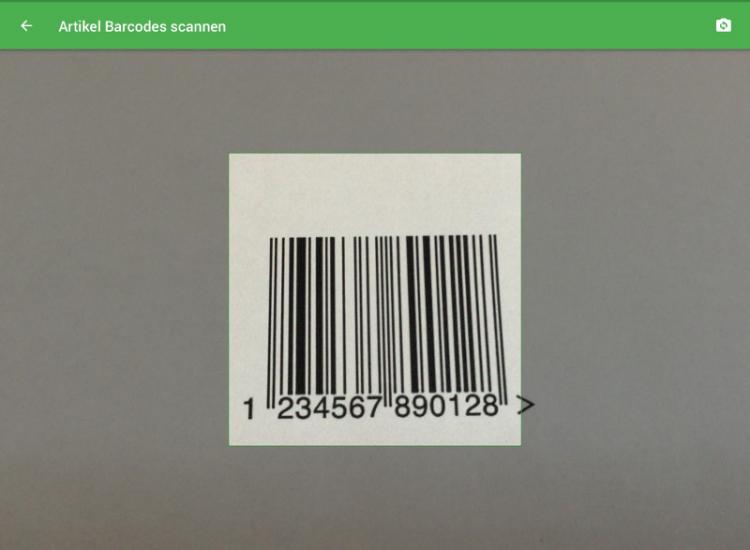
Die Kamera wird den Barcode scannen und die Barcodenummer in das Feld Barcode eingeben.

Vergessen Sie nicht, die Änderungen zu speichern.
Sie können die eingebaute Kamera auch über die Liste der Artikel aktivieren.
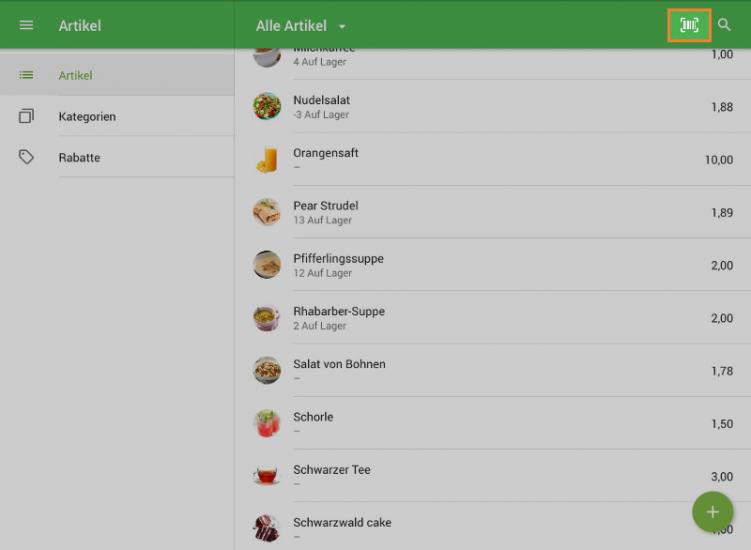
Der Bildschirm mit der Kamera wird aktiviert, also richten Sie die Kamera auf den Barcode.
Wenn ein Artikel diesen Barcode nicht hat, wird der neue Artikel erstellt und mit einem ausgefüllten Barcode zur Bearbeitung geöffnet. Wenn es einen Artikel mit diesem Barcode gibt, wird er zur Bearbeitung geöffnet.
Hinweis: Loyverse POS mit integrierter Kamera kann auch UPC-A-, UPC-E-, EAN-13-, EAN-8-, Code 39-, Code 93-, Code 128-Barcodes und QR-Code scannen.
Siehe auch: